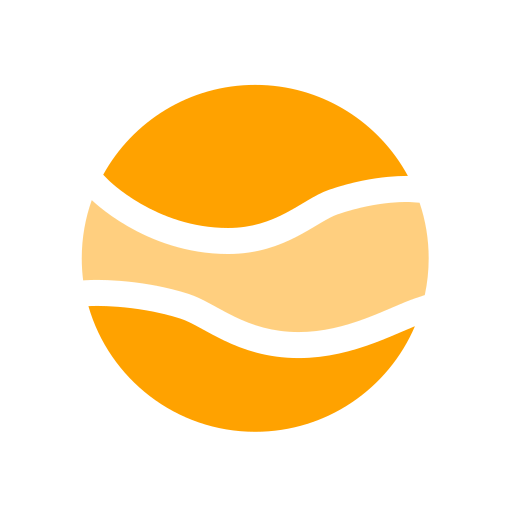Ich nutze
Obsidian.md als meine Knowledgebase und schreibe dort alles mögliche auf, was ich mir merken möchte. Von kurzen Anleitungen, wie ich irgendwelche Befehle in Linux zu nutzen habe, bis hin zu komplexen Dokumentationen.
Leider hat mir hierbei aber immer eine zuverlässige, gute Methode gefehlt um meine Zitate in Büchern zu organisieren. Ich konnte Obsidian als “Datenbank” für meine gelesenen Bücher nutzen und konnte z.B. tracken, wann ich ein Buch begonnen habe zu lesen und wann ich es beendet habe, wie gut ich es fand, von wem es geschrieben wurde, wie die ISBN war usw. Ich konnte auch Zitate aus dem Buch rausschreiben, die ich gut fand. Allerdings habe ich nie eine Methode gefunden alle Zitate in eine Datei (in die des Buches) reinschreiben zu können und dann mit einem Query alle meine Zitate abzufragen und durchsuchbar zu machen.
Natürlich hätte es die Möglichkeit gegeben eine eigene Datei pro Zitat zu machen aber ich wollte meine Obsidian-Datenbank auch nicht mit zig tausenden Dateien bombadieren, die dann meinen Graphen und meine Ordnerstrukturen vollmüllen. Zumal ich auch vermute, dass die Methode auf Kosten der Performance gehen würde.
Inzwischen habe ich aber tatsächlich die perfekte Methode gefunden, um alle Zitate, die ich in einem Buch sammle in eine Datei schreiben zu können, sie durchsuchbar machen zu können und gleichzeitig jedes Zitat einzeln zu visualisieren. Per Klick kann ich zum jeweiligen Zitat kommen und meine eigene Meinung dazu durchlesen. Extrem praktisch! Also…finde ich. Deshalb teile ich die Methode nun mit euch, damit ihr euch das nachbauen könnt.
Benötigte Plugins in Obsidian #
- BRAT
- Mit BRAT dann das Plugin Query Control von GitHub installieren: https://github.com/nothingislost/obsidian-query-control
- QuickAdd
- In den Einstellungen ein neues Macro hinzufügen
- Capture to active file aktivieren
- Insert after aktivieren und in das Textfeld
# Zitateschreiben, damit jedes Zitat unter der Überschrift Zitate eingefügt wird - Create line if not found aktivieren
- Capture format wie folgt einstellen:
- 💬 "{{VALUE:Zitat}}" #Zitat von [[{{VALUE:Autor}}]] {{VALUE:Meinung}} #Meinung ---
So funktioniert es #
Die “Datenbank” für Bücher #
Jedes gelesene Buch bekommt bei mir eine eigene Markdown-File in einem Ordner, der nur für Bücher vorgesehen ist. In meinem Fall liegen alle Bücher in /Input/Bücher/*.
So eine Buchdatei besteht dann aus mehreren Properties wie z.B. dem Datum, an dem ich angefangen habe das Buch zu lesen, das Datum, an dem ich das Buch zu Ende gelesen habe usw. Darüber hinaus schreibe ich für jedes Buch auf, was ich gut oder schlecht fand. Das ganze sieht dann (leer) so aus:
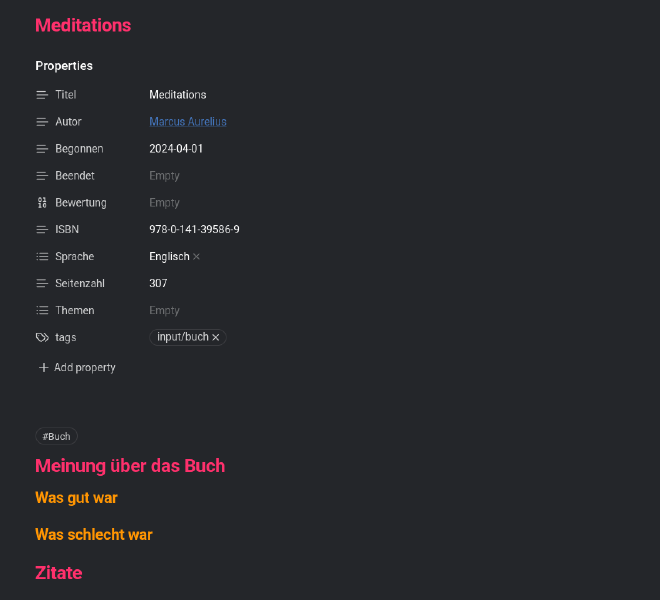
Natürlich landen auch alle Zitate in dieser Datei. Jedes Zitat folgt einer bestimmten Struktur, damit es am Ende durchsuchbar gemacht wird und durch den Query abgefragt werden kann.
- 💬 "Hier steht der Text des Zitats." #Zitat von [[Autor]]
Hier steht meine Meinung. #Meinung
Bitte hierbei oben den Bereich der Plugins beachten. Durch das Plugin QuickAdd wird das Format immer eingehalten.
Hier zwei Beispiele wie es bei mir aussieht, nachdem ich mithilfe von QuickAdd die entsprechenden Zitate hinzugefügt habe. Das Beispiel ist bei mir aus meiner Datei für das Buch “Achtsam arbeiten, achtsam leben” von Thich Nhat Hanh.
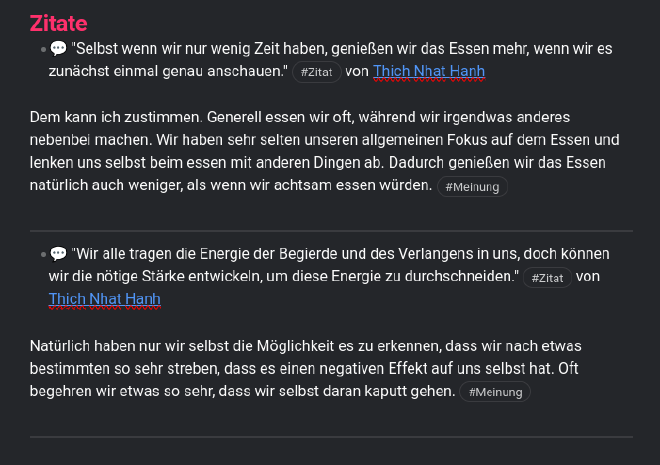
Die Übersichtsseite der Zitate #
Für die Übersichtsseite der Zitate habe ich eine einfache Datei, welche “Zitate” heißt. Dort gibt es einen Query mit dem folgenden Inhalt:
```query
title: Zitate
hideTitle: true
context: true
renderMarkdown: true
line: #Zitat
path: -Datenbanken/Vorlagen
path: -Datenbanken/Autoren
```
Der fertige Query sieht dann wie folgt aus:
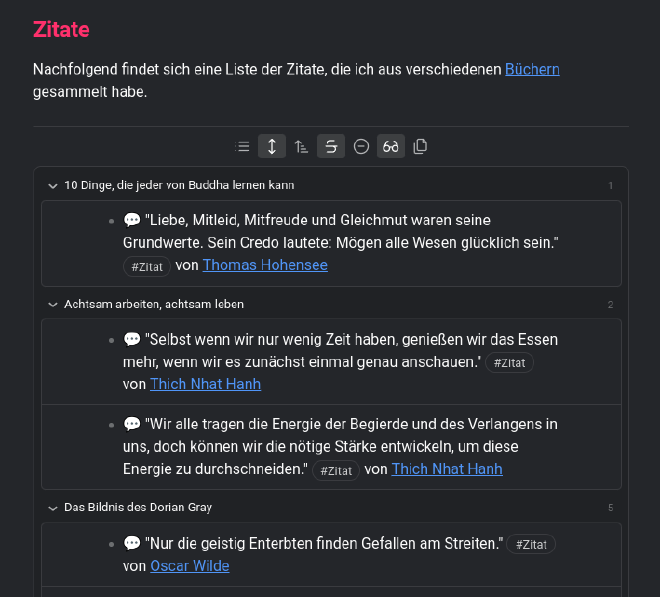
Wenn ihr nun in die Leseansicht von Obsidian geht, könnt ihr mit STRG + F sogar die Zitate durchsuchen, die der Query sammelt. Mit einem Klick auf das jeweilige Zitat kommt ihr auch direkt an die Stelle in dem Buch und könnt dort das lesen, was ihr zu dem jeweiligen Zitat geschrieben habt. Außerdem sind alle Zitate unter dem jeweiligen Buch einsortiert und können “eingeklappt” werden. Auch nach dem Buch könnt ihr in der Leseansicht suchen.
Ich hoffe ich konnte euch damit helfen eure Zitate in Obsidian zu organisieren. Für mich war das auf jeden Fall die Lösung für ein riesiges Problem, das ich mit Obsidian hatte, weil ich das unbedingt so haben wollte, aber ewig keine Lösung dafür gefunden habe. Falls ihr das nützlich fandet könnt ihr ja gerne noch meine anderen Posts auf meiner Website durchschauen oder mich sehr gerne bei Liberapay ein bisschen finanziell unterstützen.